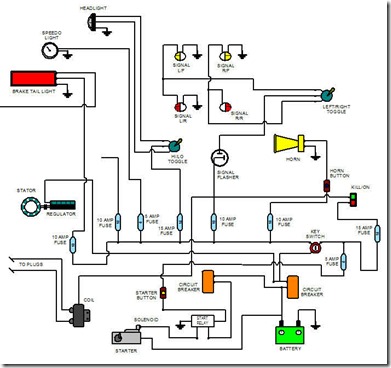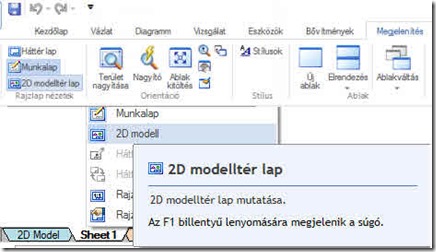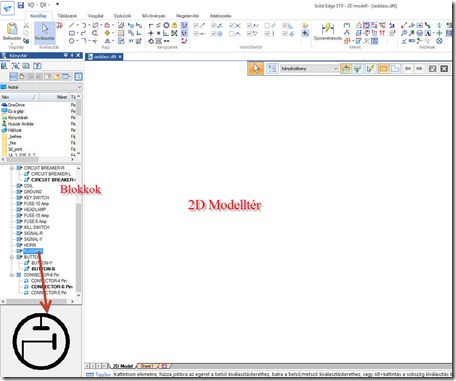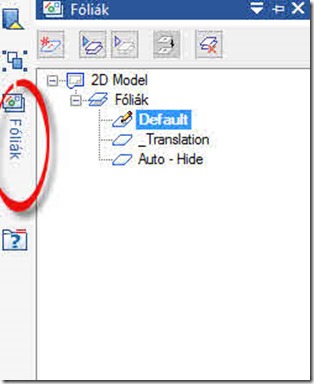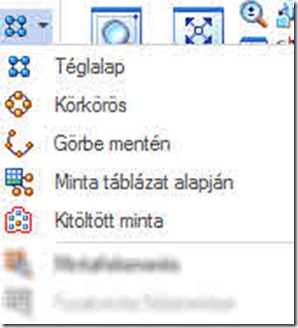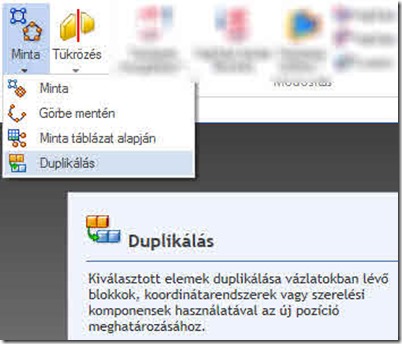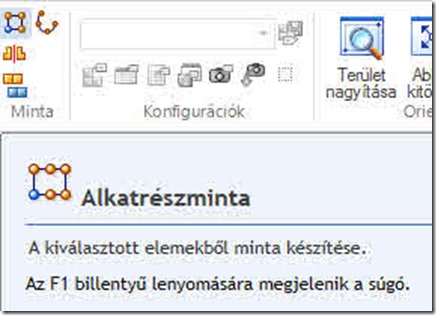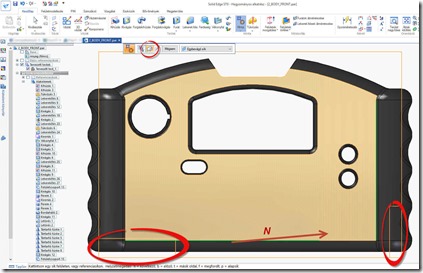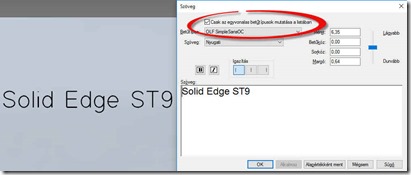Solid Edge Tippek Trükkök No.13
1. Solid Edge-ben építette ACAD?
Az ipar rohamos fejlődésével sokan térnek át a 2D tervezésről a 3D-re. Ahogy a címben is olvashatjuk bizony lehetőség van 2D ben dolgozni nagyon hasonlóan, mint AutoCad-ben, bár abban megegyezhetünk hogy 3D-ben minden „nézet gyorsabb”.
A 2D modellteret rajzkörnyezetben találjuk, és nem a rajzlapra gondolok. Sajnos ezt a lehetőséget kevesen ismerik pedig nagyon jó kis kapcsolási rajzokat is lehet itt készíteni blokkok és összekötők segítségével, de erről egy másik részben majd.
pl.:
Ahhoz, hogy 2D modelltérbe kerüljünk, a ’Megjelenítés’ panelen be kell kapcsolni vagy a Rajzlap nevén jobb klikkel kell kattintani és kiválasztanunk ezt.
Ahogy látható a 2D modelltérben ugyanazokkal a rajzi eszközökkel tudunk dolgozni, amit már 3D-ben megszokhattunk. Az általam használt rajzsablon tartalmaz már egy pár blokkot, amit elég csak Drag and Drop-al behúznom. Itt a rajztérben 1:1 méretarányba kell dolgoznunk.
Majd innen tudjuk átemelni egy rajzlapra ahol, allíthatjuk a méretarányt. De mielőtt ezt bemutatnám, megválaszolok egy sarkalatos kérdés.
A Solid Edgeben is vannak fóliák?
A válasz természetesen igen! A Solid Edge fólia kezelővel logikai csoportokat tudunk létrehozni, amit később például el tudunk rejteni vagy akár törölni. Vonalakat egyik csoportból a másikba mozgatni és így tovább. Ezt a részt alapértelmezetten a jobb oldalon elhelyezkedő Edge tárban érhetjük el.
Ha megrajzoltuk amit szeretünk volna, akkor vissza kell térnünk arra a rajzlapra, amire el fogjuk helyezni a 2D-ben elkészített rajzot ezután szükséges a ’2D modell nézet’ parancsot elindítani.
Egy befoglaló téglalappal tudjuk kiválasztani a szükséges részt. A parancsfüggő szalagsoron, a méretarány beállítása után el is helyezhetjük a rajzlapon! Ha vetített nézeteket készítünk, akkor a nézeten jobb klikkel kattintva igazítást is létrehozhatunk köztük.
2. Merre van az X?
Rengetegen használjuk nap mint nap a Solid Edge-ben található minta lehetőségeket. Ki tudja összesen hány fajta mintát tudunk alkalmazni? Mutatom.
Szinkron, általános és lemez alkatrész:
Hagyományos általános és lemez alkatrész:
Ti, mint rutinos Tippek Trükk olvasók, bizonyára felkaptátok a fejeteket, hogy mi ez a képen.
Igen ,hagyományos alkatrész környezetben is van lehetőség duplikálni ST9-től, méghozzá speciális vázlatelemekhez (blokk) vagy akár koordinátarendszerekhez. Ez a lehetőség szerintem nagymértékben tudja automatizálni a modellezést.
Erről bővebben az ST9 Update Traning-en beszélünk!
Szerelésben:
És a rajzot is megemlítem, hiszen a vázlat panelen illetve a 2D-s modelltérben is megtalálhatjuk a kör és a téglalap minta lehetőséget.
Egy szónak is száz a vége. Azt kevesen tudják, hogy mi határozza meg téglalap minta esetében a darabszámnál az X illetve az Y irányt. A legtöbben úgy használják, hogy beírják, a darabszámot majd megnézik az előnézeti képen hogy mi újság.
Pedig az irányoknak miértje is van, a kiosztás profilját egy sík felületre rajzoljuk meg. Mielőtt lekattintanák ezt a kiválasztott síkot lehetőség van az irányultságát változtatni az N B T F és a P billentyű segítségével.
Az alsó piros jelölésnél van a kulcs. A téglalap hosszabbik oldala az X rövidebbek az Y irány.Természeten ez igaz szinkron és hagyományos téglalap mintára is.
3. ST9
Van egy jó hírem! Rengeteg felhasználó kérés alapján az ST9-be bekerült egy olyan kis apróság, ami nagymértékben megkönnyíti és lerövidíti azok munkáját, akik betűket/számokat szoktatok elhelyezni a modellen például gravírozással. Ez nem más, mint a ’Szövegprofil’ parancson belül található ’Egyvonalas betűtípus’ és a hozzá tartozó kapcsoló.
Ügyféltámogató mérnök, szakterülete a CAD rendszerek. Családi tradíciókat követve gépészmérnöknek készült, mi sem bizonyította jobban, mint általános iskolában rengeteg otthoni próbálkozás után egy tanfolyam keretén belül megismerkedett élete első CAD szoftverével. Számos CAD rendszerrel megismerkedett az évek során, így vált hobbijává a 3D tervezés. A Pécsi Tudományegyetem Műszaki Karán, jelentősen megtérült az előzőleg befektetett munkája, itt szerezte meg a tervezéshez elengedhetetlen ismereteit. Egy Solid Edge oktatás keretén belül fedezte fel az Enterprise Groupot, ahol rövidesen ügyféltámogató mérnökként csatlakozott a céghez. Örömmel tölti el, ha tudását megoszthatja másokkal és ha ezzel még segíteni is tud. A világ itt nyílt meg számára oktatások, emberi kapcsolatok, legújabb technológiák végtelen lehetőségével.